电脑用不了鼠标怎么回事 电脑鼠标无法使用的解决方法
更新时间:2024-02-05 11:00:42作者:yang
电脑作为人们日常生活和工作中不可或缺的工具,鼠标作为其操作的重要方式之一,一旦出现无法使用的情况,无疑会给我们带来一定的困扰,当电脑无法使用鼠标时,我们该如何解决呢?在此我们将针对电脑鼠标无法使用的问题,提供一些解决方法,帮助大家解决这一烦恼。无论是出现硬件故障还是软件问题,我们都将为您提供一些简单而实用的技巧,希望能够帮助大家快速解决鼠标无法使用的困扰,让电脑操作变得更加便捷和高效。
具体步骤:
1.按下F5键刷新,再按下Windows徽标键+D键进入桌面,图为Windows徽标键;

2.用方向键选中“我的电脑”,按下菜单键(此键的作用与鼠标右键一致)。图为Windows菜单键;

3.用方向键选中“管理”,并按Enter键。
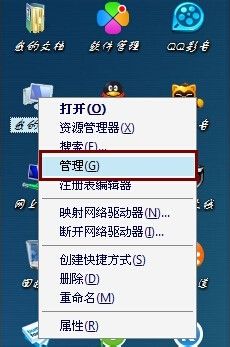
4.用方向键选中“系统工具”,并按Tab键将高亮光标转移至右方的菜单。再用方向键选中“设备管理器”并按Enter键;
”

5.用方向键选中“鼠标和其他指针设备”,按右方向键展开并按Enter键;

6.用Tab键将光标移至“设备用法”上,用方向键选择“使用这个设备(启用)”。最后按Enter键,返回桌面并刷新即可。
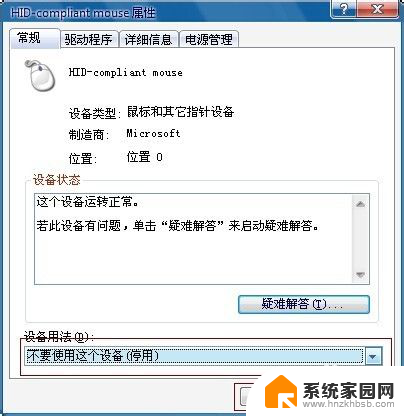
以上就是电脑无法使用鼠标的全部内容,如果还有不清楚的用户,可以参考以上小编的步骤进行操作,希望能对大家有所帮助。
电脑用不了鼠标怎么回事 电脑鼠标无法使用的解决方法相关教程
- 没有电脑鼠标可以用吗 电脑鼠标无法使用的解决方法
- 无线鼠标的灯不亮了是怎么回事 无线鼠标灯不亮无法使用
- 电脑usb驱动删了鼠标用不了 USB鼠标连接但无法使用
- 电脑找不到鼠标了怎么回事 鼠标不见了怎么找回
- 电脑找不到鼠标了怎么回事 鼠标不见了怎么找回
- 鼠标不好使怎么用键盘操作 电脑鼠标坏了怎么用键盘操控
- 鼠标无法显示在桌面 电脑鼠标突然不显示是怎么回事
- 华硕主板进入pe鼠标键盘不能使用 PE系统无法使用外置鼠标的解决方法
- 电脑鼠标动屏幕不动怎么回事 鼠标突然不动了怎么办
- 鼠标不能用了什么原因 电脑鼠标点击没有反应怎么解决
- 台式电脑连接hdmi 电脑连接显示器的HDMI线怎么插
- 电脑微信怎么在手机上退出登录 手机怎么退出电脑上的微信登录
- 打开检查作业 如何使用微信小程序检查作业
- 电脑突然要求激活windows 如何解决电脑激活Windows问题
- 电脑输入密码提示错误 电脑密码输入正确却提示密码错误
- 电脑哪个键关机 电脑关机的简便方法是什么
电脑教程推荐